Kopf- und auch Fußzeilen sind sinnvoll, um in Dokumenten eigene Firmendaten einzufügen.
1. Gehen Sie im Editor auf die Seiteneinstellungen (rot umkreist) und aktivieren Sie die Schalter für "Kopfzeilen verwenden" und "Kopf- und Fußzeilen bearbeiten" (grün umkreist).
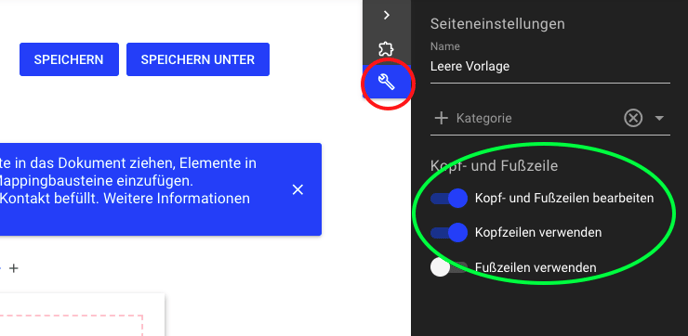
2. Sie können Bausteine entweder einzeln oder in einen Container innerhalb der Kopfzeile setzen. Falls Sie den Container nicht nutzen wollen, können Sie ihn durch das Anklicken des Rädchens löschen. 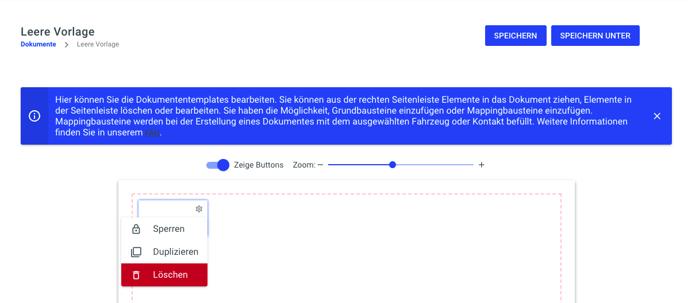
3. Nun können Sie die einzelnen Firmenbausteine einsetzen. Um nur den Firmennamen ohne Label und Unterstrich anzuzeigen, klicken Sie bitte bei "Aussehen" auf das rot umkreiste Feld. Um Platz zu sparen, können Sie zudem noch die Zeilenabstände nach oben und unten reduzieren (gelb umkreist) und die Schriftgröße auf "Kleiner Text_Alt" einstellen (grün umkreist), damit der Baustein verkleinert werden kann.
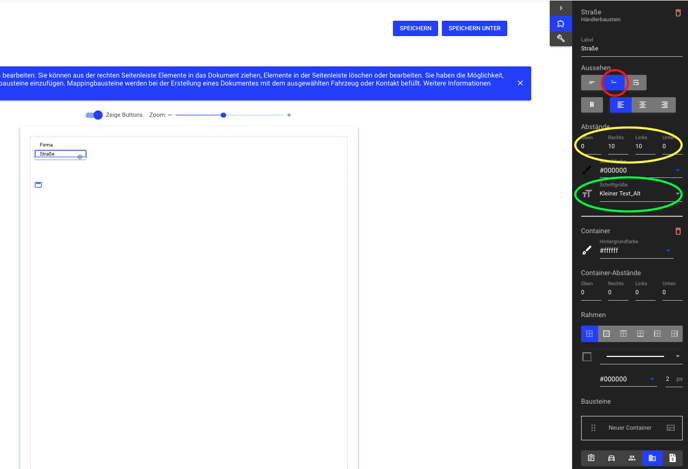
4. Nun können Sie die übrigen Bausteine nach dem selben Muster einfügen.
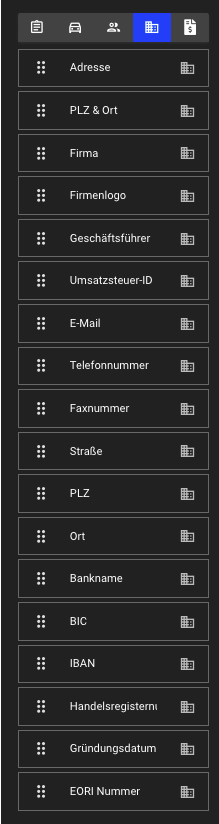
5. Bei Bausteinen, die ein Label benötigen könnten, wie zum Beispiel "Telefonnummer", müssen Sie bei "Aussehen" das entsprechende Format auswählen. Im rot umkreisten Feld "Label" können Sie die Beschreibung des Labels eintippen.
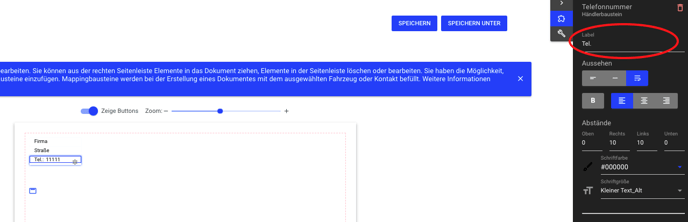
6. Wie Ihre anderen Firmendaten können Sie Ihr Firmenlogo in den Einstellungen einstellen. Sobald es von Ihnen hochgeladen wurde, wird es in dem entsprechenden Baustein angezeigt.
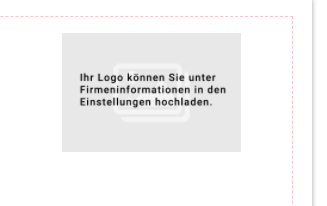
Sobald Sie mit der Bearbeitung der Kopfzeile fertig sind, gehen Sie wieder auf die Seiteneinstellungen (siehe 1. Schritt) und deaktivieren den Schalter "Kopf- und Fußzeilen bearbeiten". Nun können Sie mit der Bearbeitung der restlichen Vorlage fortfahren.
